
Si vous utilisez Discorde Pour la communication vocale, vous constaterez peut-être que vous devez modifier le débit audio pour améliorer la qualité de vos appels. Vous pouvez le faire dans le menu Paramètres de Discord, voici comment.
Modifier le débit audio en discorde sur Windows ou Mac
Si vous utilisez la discorde joueur ou la Application de bureau Sur votre Windows 10 PC ou Mac, vous pouvez modifier le débit audio en planant sur le nom de la chaîne vocale dans la liste des canaux de votre serveur. Seul Administrateurs de serveur peut faire cela, cependant.
Lorsque vous allumez sur le nom de la chaîne, l'icône Paramètres du canal se révélera, de même que joindre le canal directement. Sélectionnez l'icône Paramètres pour modifier les paramètres de ce canal.
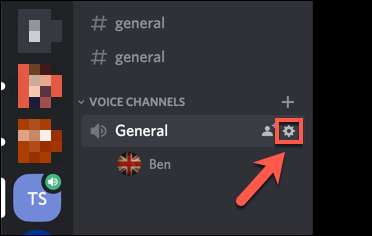
Par défaut, tous les utilisateurs de discorde ont accès aux débits audio compris entre 8 et 96 kbps (kilo-octets par seconde), avec 64 kbps défini comme le débit de canal par défaut. Si vous êtes sur un serveur de discordage avec suffisamment Discord Nitro Boosts, cependant, vous accéderez à des valeurs de débit plus élevées jusqu'à 384 kbps.
EN RELATION: Qu'est-ce que Discord Nitro, et cela vaut-il la peine de payer?
Dans le menu "Vue d'ensemble" de votre canal vocal, déplacez le curseur "BitTrate" haut ou bas dans les limites disponibles sur votre serveur.
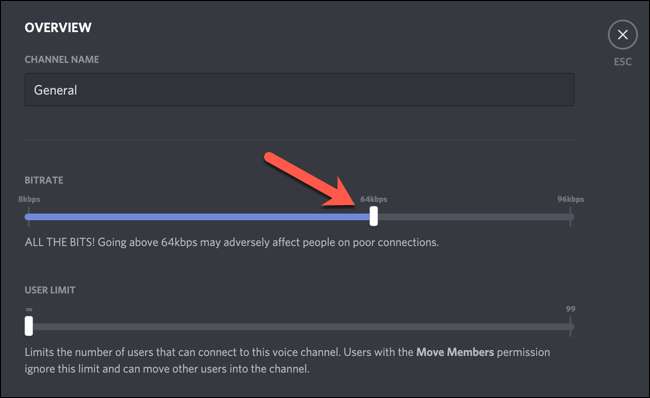
Toute modification que vous apportez à vos paramètres de débit audio est appliquée automatiquement. Une fois que vous avez modifié le débit audio, fermez ce menu en sélectionnant le bouton Fermer dans le coin supérieur droit ou en sélectionnant la touche d'échappement de votre clavier.
Modifier le débit audio dans la discorde sur les appareils mobiles
Si vous utilisez une discorde sur Android , iPhone , ou ipad Vous pouvez également modifier le débit audio pour les canaux vocaux des serveurs que vous possédez ou modéré.
Pour ce faire, ouvrez l'application Discord et appuyez sur l'icône du menu Hamburger dans le coin supérieur gauche.
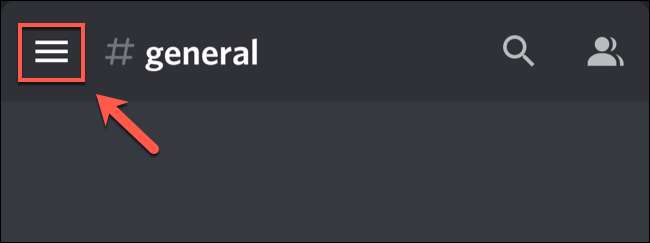
Assurez-vous de sélectionner le serveur correct, puis sélectionnez le canal vocal que vous souhaitez modifier dans la liste des chaînes.
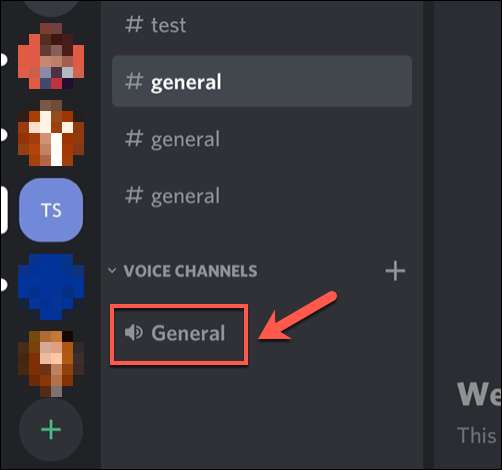
Après quelques secondes, le menu "Paramètres de canal" apparaîtra, vous permettant de modifier le nom, la limite de canal et les paramètres de débit de bit.
Déplacez le curseur «BitTrate» vers le haut ou le bas pour augmenter ou diminuer la qualité du débit audio. Une fois content avec le réglage, appuyez sur le bouton Enregistrer dans le coin inférieur droit.
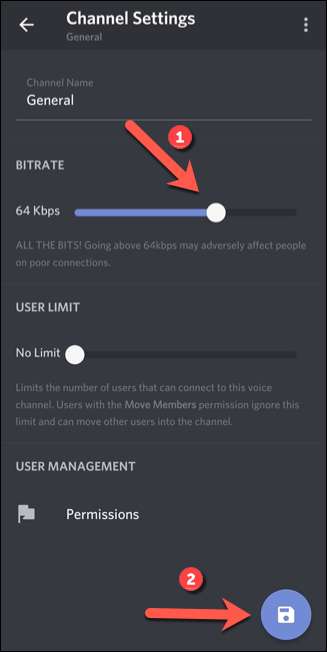
Avec le débit audio modifié, rejoignez la chaîne en le sélectionnant dans la liste des canaux (si vous ne l'avez pas déjà fait). Le débit audio que vous avez sélectionné s'appliquera automatiquement lorsque vous vous joignez.
Si le débit est trop élevé (ou trop bas), vous devrez répéter ces étapes pour le changer à nouveau.







